De naam van het besturingssysteem wijzigen of wijzigen in Windows Boot Manager
Ondanks dat ik mijn pc met Windows 8 .1 met succes had geüpgraded naar Windows 10 , werd mijn besturingssysteem nog steeds geïdentificeerd als Windows 8 . Bovendien kreeg ik bij elke start het opstart/OS-selectiescherm te zien en bood ik Windows 8 en Windows 8 aan, alsof het een dual-boot-systeem was! Als u ook met een soortgelijk probleem wordt geconfronteerd, waarbij de onjuiste Windows- versie wordt weergegeven in het msconfig -opstarttabblad(Boot Tab) , wilt u misschien deze tutorial volgen.
Eerst verwijderde ik het Windows 8 OS-item dat nergens toe leidde en behield alleen het werkende Windows 8 -item dat opstartte in Windows 10 . Nadat ik dat had gedaan, hernoemde ik Windows 8 -invoer naar Windows 10 .
Wijzig de OS-(Change OS) naam in Windows Boot Manager
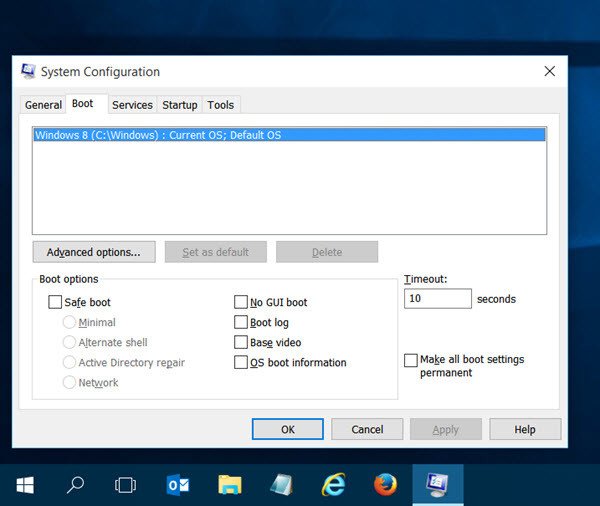
Open het WinX-menu en selecteer Uitvoeren(Run) . Typ msconfig(msconfig) in het vak Uitvoeren(Run) en druk op Enter om het hulpprogramma voor systeemconfiguratie(System Configuration Utility) te openen . Hier, onder het tabblad Opstarten(Boot) , kon ik zien dat mijn besturingssysteem nog steeds werd geïdentificeerd als Windows 8 , ondanks dat Windows 10 was geïnstalleerd. Ik kon zelfs 2 vermeldingen van Windows 8 zien . Ik heb er een verwijderd met behulp van deze tool, wat een dode invoer was.
Als je eenmaal hebt geverifieerd dat je besturingssysteem ten onrechte wordt geïdentificeerd en dit ook in jouw geval gebeurt, raad ik je aan om een gratis tool genaamd EasyBCD te downloaden om dit probleem gemakkelijk op te lossen .
Met deze draagbare tool kun je je bootloader besturen. U hoeft het niet te installeren. Voer gewoon(Simply) het uitvoerbare bestand uit om de volgende interface te zien.

Klik(Click) op Opstartmenu bewerken(Edit Boot Menu) . Selecteer nu het besturingssysteem waarvan u de naam wilt wijzigen en klik op de knop Naam wijzigen(Rename) . U kunt het item daar nu zelf hernoemen.
Gerelateerd(Related) : Wijzig opstartmenutekst bij dual-booting van dezelfde versie van Windows(Change Boot Menu Text, when dual-booting same version of Windows) .
Terwijl je hier bent, wil je misschien ook Het opstartmenu overslaan selecteren(Skip the boot menu) , als dit nog niet is geselecteerd - zoals het geval was bij mij. Zodra u dit hebt gedaan, klikt u op Instellingen opslaan(Save Settings) en start u uw computer opnieuw op.
Open nu msconfig opnieuw en controleer,
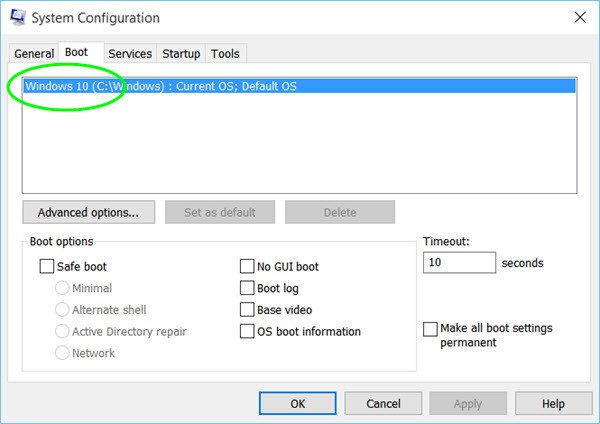
U kunt de door u opgegeven naam zien. In mijn geval had ik het hernoemd naar Windows 10 en dat was wat ik kon zien.
Ik hoop dat deze snelle kleine tip je helpt.(Hope this quick small tip helps you.)
Dit bericht laat je zien wat je moet doen als Originele opstartconfiguratie gebruiken grijs wordt weergegeven .
Related posts
Wat is Windows 10 Boot Manager?
Windows zit vast op welkomstscherm
FaceTime Camera werkt niet in Windows 10 met Boot Camp
Wat is Fast Startup en hoe kan ik het in- of uitschakelen in Windows 11/10
Meet de opstarttijd in Windows met Windows Boot Timer
OPGELOST: Geen opstartapparaat beschikbaar Fout in Windows 7/8/10
Hoe de opstartvolgorde te wijzigen in Windows 11/10
Start opnieuw op en selecteer het juiste opstartapparaatprobleem [OPGELOST]
Fix Windows 10 start niet op vanaf USB [OPGELOST]
Fix NTLDR ontbreekt, druk op Ctrl-Alt-Del om de fout in Windows 10 opnieuw op te starten
Hoe u een Hardware Clean Boot uitvoert in Windows 11/10
Hoe BCD of Boot Configuration Data-bestand opnieuw op te bouwen in Windows 11/10
Gratis software om de opstart- of opstarttijd te meten in Windows 11/10
Schoon opstarten uitvoeren in Windows 11/10
Hoe Boot Camp Services te verwijderen van Windows op Mac
Windows 11 opstarten in de veilige modus
Geavanceerde Visual BCD Editor & Boot Repair Tool voor Windows 10
Herstellen, repareren, repareren Master Boot Record (MBR) in Windows 11/10
Repareer de installatie mislukt in de eerste opstartfase Fout
[OPGELOST] Fout 0xc00000e9 kan niet worden opgestart
